拆分Excel工作表 excel自动拆分工作表,听说excel的教程在抖音很火,很多白领小朋友都在争相学习,下面就跟小编一起学习一下excel自动拆分工作表的新技能吧,拆分Excel工作表 excel自动拆分工作表就可以完成这一项工作,你是不是很心动,快跟小编一起来学习一下。
编辑工作表时,尤其是对于行、列数比较多的表格,当我们将滚动条向下、向右移动时,工作表的行标题、列标题都会消失,这样不容易辨别工作表中某些数据所代表的含义。如果将工作表的行标题、列标题始终显示在屏幕上,就不会造成数据混淆。某些时候,需要同时查看工作表中不同区域的数据,这两种情况可以通过固定工作表区域来解决。
在编辑一张工作表时,有时需要同时查看工作表中不同位置的数据,因此就需要不断地移动滚动条,这样会非常麻烦,此时可以将Excel工作表拆分成两个或四4个窗格,每个窗格可以使用滚动条来显示工作表的一部分。拆分Excel工作表的操作步骤如下:
步骤1 单击选择一个单元格,确定拆分点,然后单击视图功能选项。
步骤2 单击窗口功能组中的拆分工具按钮,如图1、图2所示。
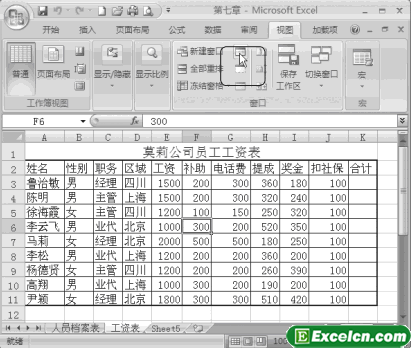
图1
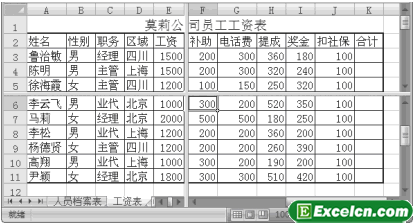
图2
将鼠标指针指向分割线后,会变成左右或上下的双向箭头,此时按住鼠标左键拖动,可以移动分割线,以调整对工作表的拆分。
工作表中,在垂直滚动条的顶端有一个小长方块,在水平滚动条的右端也有一个小长方块。拖动这两个小方块也可以拆分工作表。
若要在垂直方向上拆分窗口,则将鼠标指针指向垂直滚动条的顶端 滑块处,按住左键进行拖动即可。
若需要取消拆分Excel工作表,则再次单击视图功能选项下窗口功能组中的拆分工具按钮即可。对工作表取消拆分时,也可以将鼠标指针指向水平拆分线,指针变成上、下双向箭头后按住左键拖动到工作表最顶端即可。再用同样的方法将垂直拆分线拖动至工作表的最左端所示。
以上就是拆分Excel工作表 excel自动拆分工作表全部内容了,希望大家看完有所启发,对自己的工作生活有所帮助,想要了解更多跟拆分Excel工作表 excel自动拆分工作表请关注我们文章营销官网!
推荐阅读
在Excel工作表中插入行或列 按条件列拆分工作表 | 文军营销步骤1 选择单元格,确定插入列的位置,然后单击开始功能选项。 步骤2 单击单元格功能组中插入工具按钮右侧的按钮,在其下拉菜单中单击选择插入工作表列命令,如图3、图4所示。 图3 图4 Excel小技巧:在列标上单击鼠标右键,在弹出的快捷菜单中单击插入命令,也可以插入列。选择多列后右键单击列标,则可以同时插入多列。...将excel工作表拆分为多个窗格 excel冻结拆分窗格 | 文军营销1、首先我们需要打开一个excel工作簿。 2、如果是横向拆分窗口,我们需要将鼠标指针移懂到垂直滚动条顶端的拆分框处,当鼠标呈现上下箭头形状时候,向下拖动拆分框,此时会出现一条参考线,把参考线拖动到需要拆分的位置松手即可,如图1、图2所示。 图1 图2 3、如果是纵向拆分窗口的话,我们将鼠标指针移动到哦水平滚动...excel工作表中插入行或列 excel按列拆分工作表 | 文军营销图2 3、插入excel单元格 此时即可在B2单元格中插入一个空白的单元格,如图3所示。 图3 4、选择插入工作表行选项 选择第3行任意一个单元格,在单元格组中单击插入单元格右侧的下拉拉钮,在弹出的下拉列表中选择插入工作表行选项,如图4所示。 图4 5、插入行 此时即可在工作表中插入了一行空白的单元格,如图5所示。Excel2007中工作表的选择方式 excel 工作表拆分方式 | 文军营销1、快速选择一张工作表 方法一:指针指向需要选择的工作表标签,单击鼠标左键即可选择。 方法二:指针指向工作表标签左边的滚动标签按钮,单击鼠标右键,在弹出的快捷菜单中单击即可选择需要的工作表,如图1所示。 图1 当前工作簿中若有多张工作表,且需要激活的工作表标签没有显示出来时,可以单击工作表标签左侧的标签滚动...添加或删除excel工作表 excel添加工作表 | 文军营销一、excel中插入工作表 1、我们可以直接点击工作表标签的插入工作表按钮,或者直接按excel快捷键【Shift+F11】,如图1所示。 图1 2、这时候,工作表3的后面会增加一个工作表4,如图2所示。 图2 二、删除excel工作表 1、我们在要删除的excel工作表上单击右键,如图1所示。了解Excel2007的工作簿和工作表 Excel工作簿和工作表的区别 |...在Excel中,工作簿是处理和存储数据的文件。每个工作簿可以包含多张工作表,每张工作表可以存储不同类型的数据。因此可在一个工作簿文件中管理多种类型的相关信息。默认情况下启动Excel 2007时。系统会自动生成一个包含三个上作表的工作簿。在工作簿中可进行的操作主要有以下两个方面。


![]()
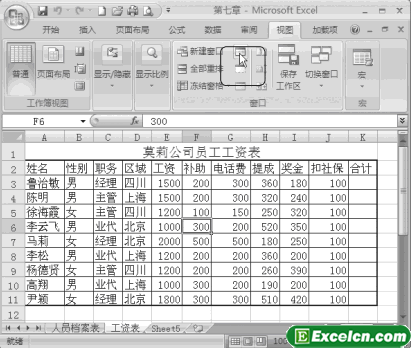
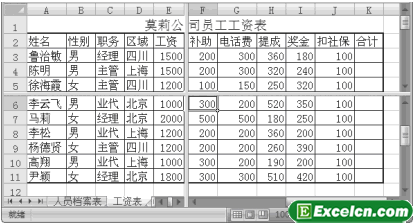
 400-685-0732(7x24小时)
400-685-0732(7x24小时) 关注文军
关注文军

